昨日やっとiPhone 5 をアップデートしてiOS7へ。そううするとバッテリーの持ちが急に悪くなっていることに気付きました。最大の原因は巷で騒いでいるiOS7の様々な新機能ではなく位置情報を利用するアプリたちでした。ついでに、iOS7のバッテリーを節約する方法もまとめてみます。
これだったのです。移動ログを保存してくれるアプリで、営業報告やダイエットに役立つ超便利なアプリ「Moves」や「Walker」だったのです。これをオフにすれば、バッテリーの減りを約30%/日も改善してくれました。iOS7にアップデートとした時に、いつの間にかオンになっていたようです。
ついでに「一般」→「プライバシー」→「位置情報サービス」から不要な位置情報サービスをOFFにしておこう。
次にこれ!つまり画面の明るさです。これがかなりバッテリーを消費することは知られています。自動調節にして必要最低限の明るさで。どうせなら、手動にして思いっきり暗くしたら節電効果絶大でしょう。
そんなに電気を消費しないと思いますが、念のために「視差効果」を減らしておきましょう。「設定」→「一般」→「アクセシビリィティ」→「視差効果を減らす」へ。
データの「手動」取得に。とくにキャリアメールはプッシュ通知になっており常時メールの着信をサーバに問い合わせております。これを手動にしておくといいみたいですよ。または「フェッチ」で15分おきになどに。
お休みモード。こちらも効果はそれほどないかもしれませんが、安眠対策と相まって少しは節電できそうです。
Spotlight検索対象は必要なものだけ。iPhoneはスマートフォンだけに常時データをインデックス化して最新の検索用データを蓄積しているそうです。ほとんど検索したことのないデータは対象から外しておきましょう。「設定」→「一般」→「Spotlight検索」。
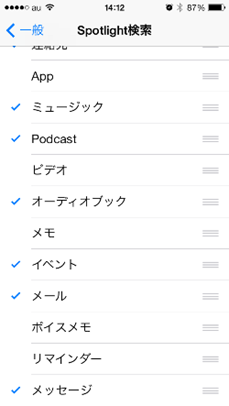
Wi-Fi、Bluetoothをオフへ。Bluetoothは一度使った時にオンにしたままで後は使っていないことが多そうです。その間もずっとオンになっており、接続を監視しバッテリーを消費しています。利用していない通信はオフにしておきましょう。任意の画面で下から上へスワイプしてコントロールセンターを表示できます。
iOS7になって何かと話題な新機能「アプリのバックグランド更新」もオフにしておくと良いようですよ。とくにモバイルデータ通信の時にオンにしておくと通信量が一気に増えます。Wi-Fi利用時に手動で更新しておくといですね。
最後に通知センターです。こちらもほとんど利用していないアプリの通知や、着信などのプライベートな通知も表示されるので、不要と思えるものは外しておきましょう。
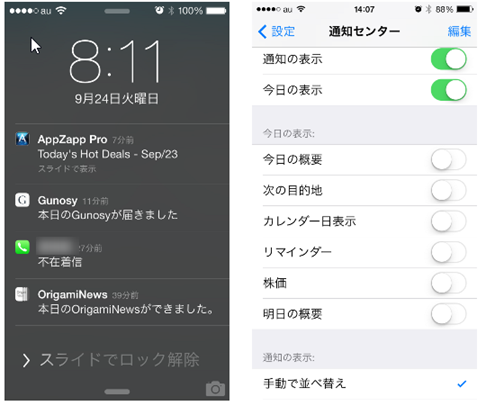
以上がiOS7になってバッテリー消費を最小限にとどめる節電設定でした。わたしの場合、一番効果が高かったのは、やはり位置情報サービスをオフにすることでした。

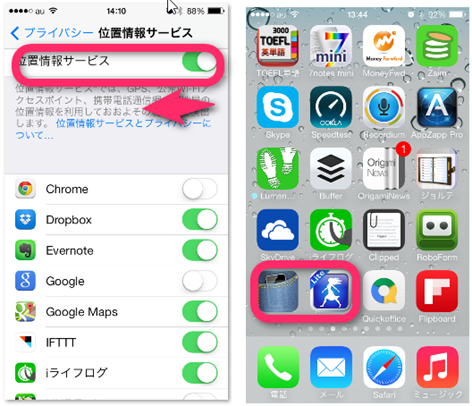
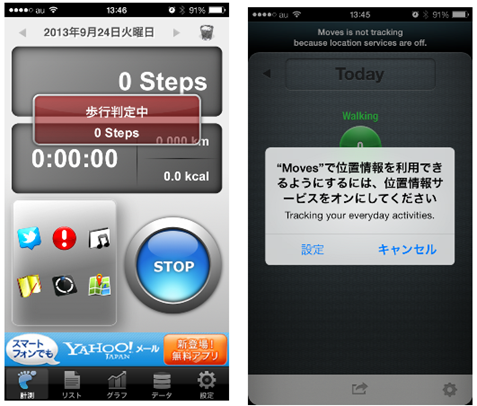
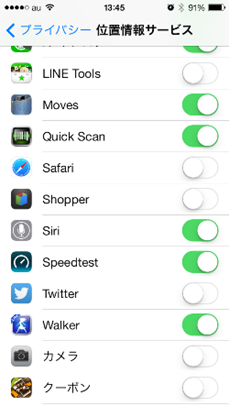
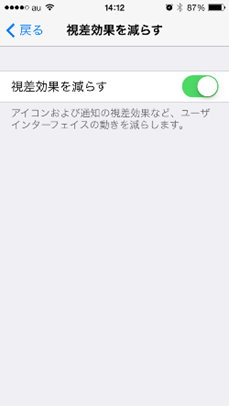
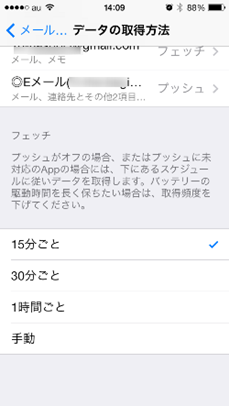
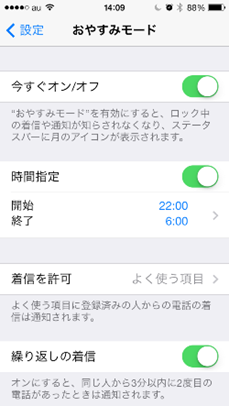
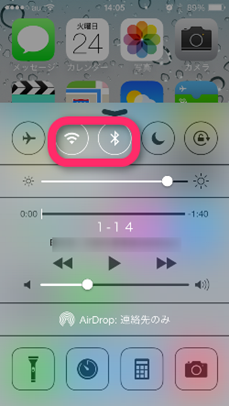
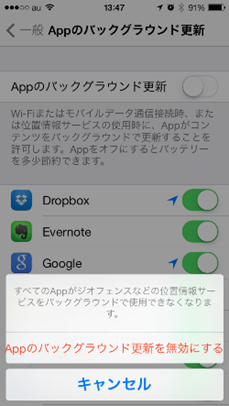
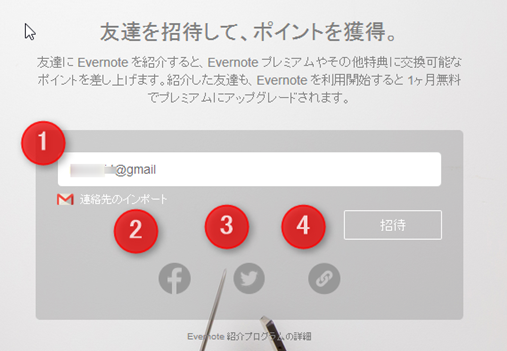

コメント